本次教程将会为大家介绍Egret3D工具导出Unity场景对象的使用,以及发布微信小游戏流程。让大家对Egret 3D有更加熟悉的了解。
需求工具:
1、Unity场景导出插件;
2、微信开发者工具。

导出插件的使用
一、打开需要导出的Unity场景,并且把Egret3DExportTools工具放到场景Assets目录下。
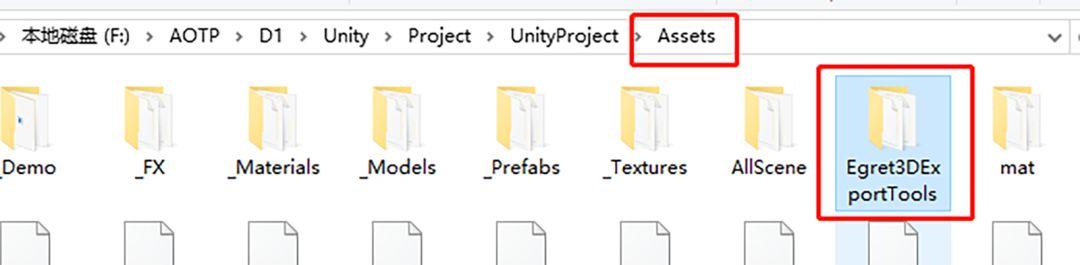
二、读取完毕后会在目录栏显示工具,点击OpenWindow选择想要导出的对象;
1、想要整个场景点击场景工具导出即可;
2、想要特定对象需要在选中场景栏中想要的对象导出资源工具即可,如图绿色部分;
3、注意:场景贴图需要符合二次幂(128x128,512x512),否则贴图无效。
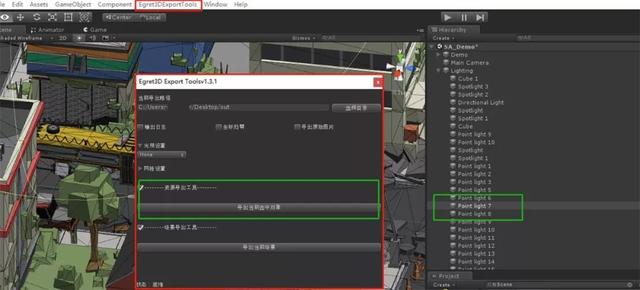
三、导出成功后将文件放入工程目录的resource目录下,且不允许其他路径(如果有必要需要修改工具导出路径)
1、在控制台输入egret bake烘焙文件后就可以使用。
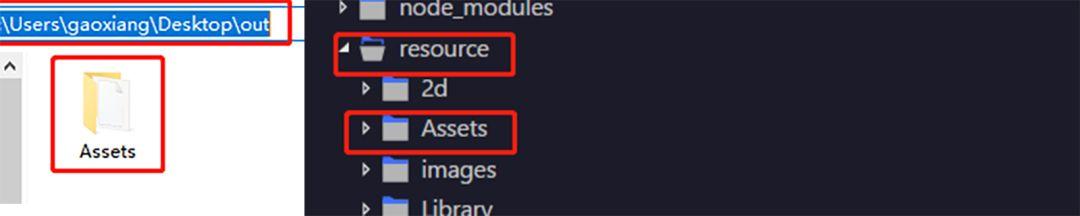
四、使用导出的场景或预设体文件
1、场景资源加载路径为存储场景位置生成的xxxx.scene.json文件
2、预设体资源加载路径为Assets目录下对应的xxxx.prefab.json文件
private async createGameScence() { //加载场景资源 await RES.getResAsync("Assets/Scene/Scene.scene.json"); //创建场景 paper.Application.sceneManager.loadScene("Assets/Scene/Scene.scene.json"); //加载预设体资源资源 await RES.getResAsync("Assets/Play.prefab.json"); //创建预设体 const prefab = RES.getRes("Assets/Play.prefab.json") as egret3d.Prefab; const Player = prefab.createInstance(); }微信小游戏发布
一、打开EgretLauncher选择对应工程发布设置
1、选择微信小游戏;
2、填入对应信息;
3、点击发布。
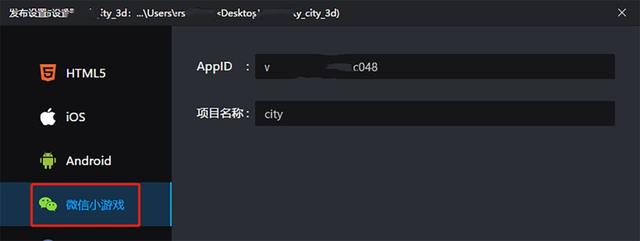
二、发布完成后找到同项目目录微信版本
1、将微信版本根目录的egret.wxgame.js替换为原文件的egret.wxgame.js;
2、修改game.js文件。
//原文件egret.runEgret({ //以下为自动修改,请勿修改 //The following is automatically modified, please do not modify //----auto option start---- entryClassName: "Main



















 3084
3084

 被折叠的 条评论
为什么被折叠?
被折叠的 条评论
为什么被折叠?








